Lagerdefinitionen
Bestände können in europa3000™ auf verschiedene Lager verteilt verwaltet werden. Arbeiten Sie mit einem verteilten Lagerbestand, dann können Sie über die Filiallager standardmässig bis zu zehn Stellen bezeichnen, wo die Artikel gelagert werden. Jedem dieser Lagerorte (Filiallager) kann dabei ein Bestand zugewiesen werden. Die Bestände aller Filiallager werden gesplittet im Feld B62 und als Summe im Feld Bestand aktuell (B10) geführt. Die Anzahl der Filiallager kann maximal 55 betragen, wenn dabei die Menge pro Lagerort nicht grösser als 4-stellig ist (maximale Länge von B62). Bei 5-stelligen Mengen kann die maximale Anzahl der Filiallager 45 betragen. Benötigen Sie mehr als zehn Filiallager, wenden Sie sich an Ihren lokalen Partner; er kann Ihnen die Parameter entprechend einstellen.
Wenn Sie diesen Menüpunkt aufrufen und dieses Fenster erscheint,
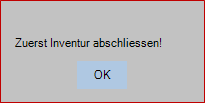
müssen Sie zuerst Ihren Rollende Inventur beenden. Wenn kein Inventur vorhanden ist, wird sofort das folgende Fenster angezeigt.
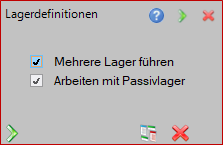
Mehrere Lager führen:
Aktiv = Sämtliche nachfolgend beschriebenen Features werden aktiviert.
Inaktiv = Die nachfolgend beschriebenen Features werden inaktiviert.
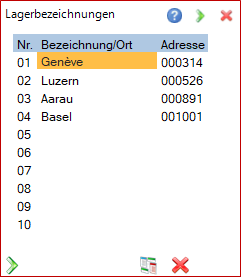
LagerNr:
Hier ist die Anzahl der für Ihr System parametrierten Lager fix vorgegeben. Jeder Nummer kann ein Lager zugeordnet werden. Im Standard können bis zu zehn Lager verwaltet werden.
Bezeichnung/Ort:
Freie Eingabemöglichkeit für die Bezeichnung der Lager.
Adresse:
Geben Sie hier die Nummer ein, unter der die Adresse des betreffenden Lagers in der europa3000™-Adressverwaltung erfasst ist. In der Folge werden die internen Lieferscheine durch die Eingabe der Nummer automatisch adressiert. Die Funktionstaste 'F1' ermöglicht den Aufruf der gewünschten Adresse.
Anschliessend wird für jeden Benutzer festgelegt, mit welchem Filiallager er üblicherweise arbeitet:
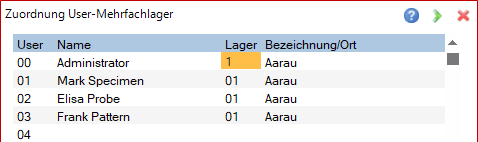
Hier ist pro Benutzer die Nummer des Filiallagers (aus dem vorangehenden Fenster) einzugeben, auf das er direkt zugreift. Das Programm schlägt dann jeweils diese Filiallager-Nummer vor. Sie kann durch Bestätigen übernommen oder durch Überschreiben geändert werden. Die eigene Lagernummer definiert, von welchem Filiallager der betreffende Benutzer seine Entnahmen standardmässig vornimmt, wenn er bspw. fakturiert oder Lieferungen auslöst. Pro Beleg (Lieferschein / Rechnung / Gutschrift) kann bei entsprechender Parametrierung ebenfalls definiert werden, von welchem Filiallager die Entnahme, respektive Rückgabe erfolgen soll.
Hinweise zur Filiallagerfunktion
Bewegung von Lager nach Lager:
Wird Ware von einem Filiallager nach einem anderen verschoben, können Sie dies über den Menupunkt (2) Lagereingänge / -Ausgänge, Menupunkt (4) Interne Lagerbewegungen realisieren. Dabei verändert sich der Gesamtbestand nicht.
Übersicht über Filiallagerbestände:
Im Hauptmenupunkt (1) können Sie den gewünschten Artikel aufrufen. Nach Drücken der Eingabetaste 'Enter' werden in einem Zusatzfenster die Bestände aller Filiallager angezeigt.
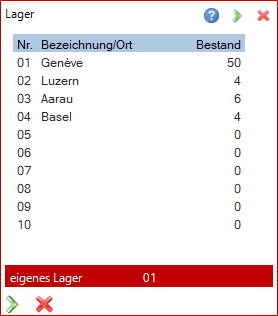
Im unteren Teil des Fensters wird die Nummer des Filiallagers angezeigt, das standardmässig für Sie vorgesehen ist.
Inventur der Filiallagerbestände:
Ist die Filiallagerfunktion aktiviert, so wird eine immer über ein einzelnes Filiallager vorgenommen.
|
Achtung: Eine Umschaltung zwischen Normallager und Filiallager ist nur dann möglich, wenn keine Zähllisten (rollende Inventur) existieren, d.h. alle Inventuren müssen abgeschlossen sein!
|
Zuordnung von Gesamtbestand zu Filiallager und umgekehrt:
Der Artikelbestand kann vom Gesamtbestand einem Filiallager zugeordnet werden und umgekehrt. Diese Funktion finden Sie unter Menupunkt 8.1.6 Erweiterte Artikelpflege/Lagerartikel/Bestände aufrechnen. Sie kommt in erster Linie dann zur Anwendung, wenn Sie in einem bestehenden System (mit bestehenden Artikeldaten) die Funktion Filiallager aktivieren, respektive deaktivieren.
Haben Sie bisher ohne Filiallager gearbeitet und möchten Sie diese einführen, so muss der bisherige Gesamtbestand zuerst einem Filiallager (z.B. ZENTRALE) zugeordnet werden. Von diesem Lager aus kann, wie oben erwähnt, der Bestand eines Artikels über die Funktion 2.4 Interne Lagerbewegungen dann auf die anderen Filiallager verteilt werden.
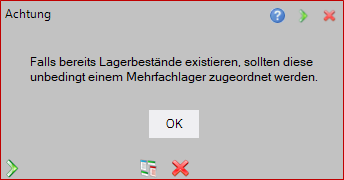
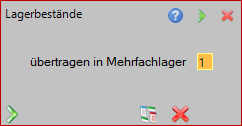
Arbeiten mit Passivlager
Aktiv = Damit wird unter Hauptmenupunkt (1) Artikel.. ein neuer Unterpunkt (6) Passivlager aktiviert.